Tositteiden ja aikajaksojen lukitseminen
Lukituksen teko on mahdollista myynti- ja ostoreskontran sekä kirjanpidon Etsi-näkymästä.
Lukitulle tositteelle on mahdollista lisätä liitteitä, mutta lukitulta tositteelta ei voi poistaa liitettä, ennen lukituksen avausta.
Oikeuksien mukaan näytetään mistä sovelluksen osioista tositteita voidaan lukita (Kirjanpito, Myyntireskontra, Ostoreskontra, Palkka).
Valitaan Toiminnot-valikko > Lukitse aikajakso.
Lukitse-valinnat tallentuvat käyttäjäkohtaisesti. Lukitusasetuksen voi laittaa päälle rastittamalla halutut asetukset päälle ja painamalla etsi-painiketta. Tällöin asetukset tallentuvat käyttäjäkohtaisiin asetuksiin, josta asetukset haetaan käyttäjätunnukselle oletuksen seuraavaa lukitusta tehtäessä. Talletetut lukitusasetukset ovat käyttäjätunnuskohtaiset.
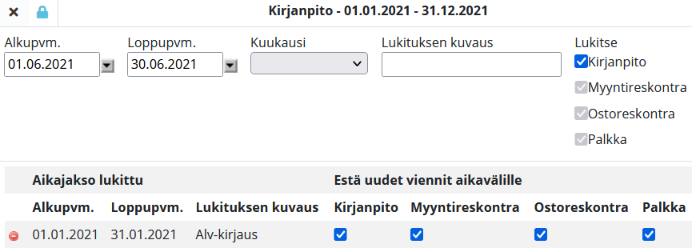
Lukitus onnistuu syöttämällä Lukituksen kuvaus -kenttään kuvauksen ja napsauttamalla Lukitse-painiketta.
Aikajakson lukituksen syyksi annettu kuvaus näkyy kirjanpidon tilamuutostiedoissa.
Lukitun tositteen tietoihin ei voida enää tehdä muutoksia, eikä liitteitä voida poistaa. Lukitulle tositteelle voidaan kuitenkin lisätä uusia liitteitä.
Lukitulle aikajaksolle ei ole mahdollista luoda uutta tositetta.
Kirjanpidon Alv-laskelmassa (Kirjanpito > Etsi →Toiminnot-valikko > Valvontailmoitus/Alv-kirjaus) on erikseen mahdollisuus valita mitkä osiot lukitaan: osto/myynti/kirjanpito/palkka, viimeisimmät valinnat jäävät muistiin.
Mikäli avataan Kirjanpito, Myyntireskontra, Ostoreskontra tai Palkka poistamalla kyseinen valinta lukitusriviltä, on sen jälkeen tositteen lisääminen mahdollista, mutta olemassa olevien tositteiden muokkaaminen ei ole mahdollista.
Tositteiden Etsi-näkymässä valitaan Kohde-pudotusvalikosta Lukittu, jolloin vain lukitut tositteet listautuvat näytölle.
Lukitun tositteen tunnuksena on tositerivin alussa oleva Lukitus-kuvake.
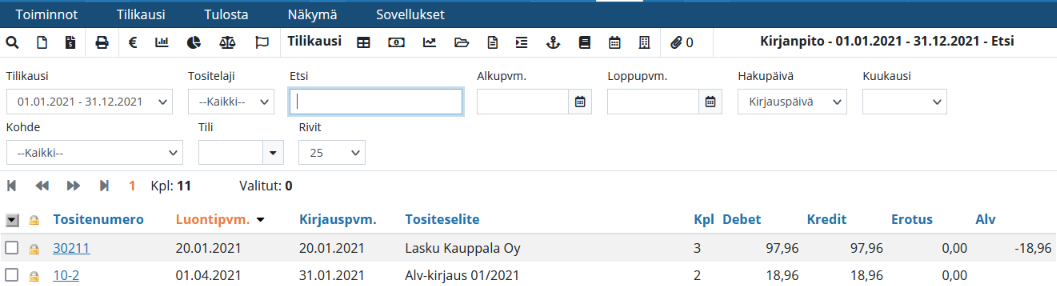
Yksittäisen tositteen lukitseminen
Yksittäisen tositteen lukitus on mahdollista tositteen sisältä.
Avataan tosite ja valitaan Toiminnot-valikko > Lukitse.
Sovellus pyytää varmistuksena lukituksen kuvausta.
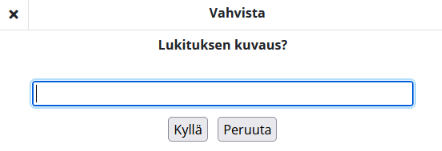
Aikajakson lukituksen purkaminen
Aikajakson lukituksen voi purkaa vain ylläpitäjä.
Valitaan Toiminnot-valikko > Lukitse aikajakso. Aikajaksot tulevat näkyviin tilikausitasolla, ts. Kirjanpidon Etsi-näkymän tilikausivalinta vaikuttaa miltä ajalta lukittuja aikajaksoja näytetään.
Poistetaan ruksi sovelluksesta, josta lukitus puretaan tai napsautetaan rivin alussa olevaa Poista-painiketta.
Aikajakson lukituksen purkamisen syy kysytään omassa ikkunassaan ja se tallentuu tilamuutostietoihin.
Purkamisen syy on pakko antaa ennen kuin lukituksen voi purkaa.
Rivillä olevan Kirjanpito-, Palkka-, Myynti- tai Ostoreskontravalinnan poistaminen avaa aikajakson (kuva alla).
Aikajakson avaaminen sallii tapahtumien lisäämisen jaksolle, mutta jo tehdyt tositteet pysyvät lukittuina.
Esim. mikäli halutaan tehdä tilinpäätössiirtoja, sallitaan pelkästään kirjanpito.
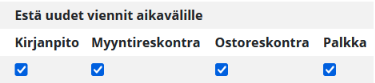
Yksittäisen tositteen lukituksen purkaminen
Tositteen lukituksen voi purkaa vain ylläpitäjä.
Yksittäisen tositteen lukituksen purkaminen on mahdollista tositteen sisältä.
Avataan tosite ja valitaan Toiminnot-valikko > Lukituksen purku.
Sovellus pyytää varmistuksena purkamisen kuvausta.
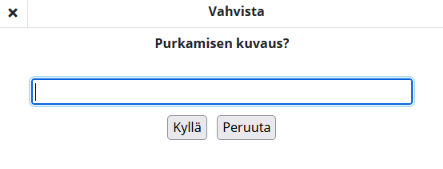
Purkamisen jälkeen tosite on jälleen aktiivinen.
